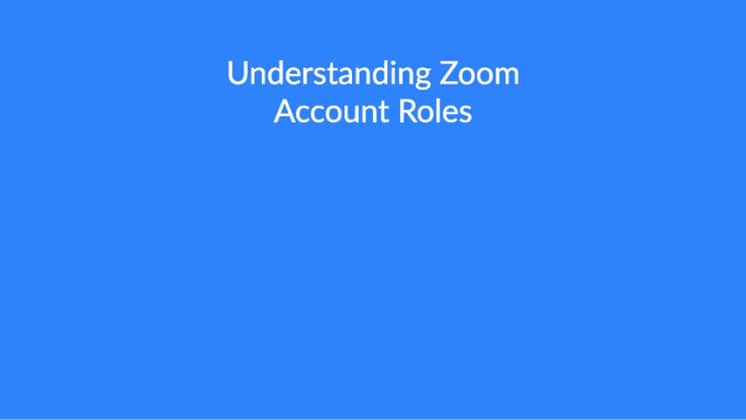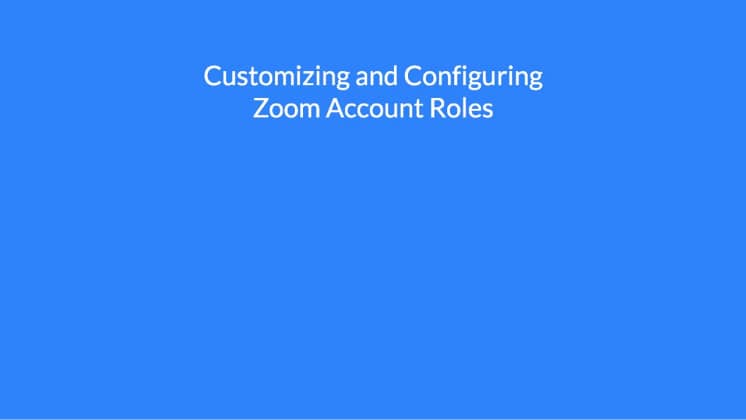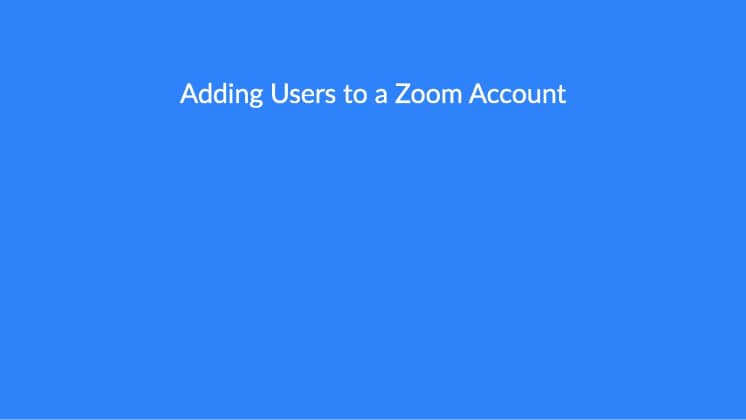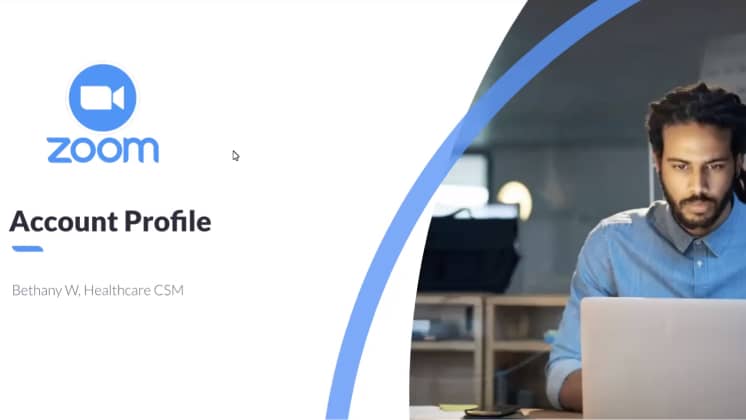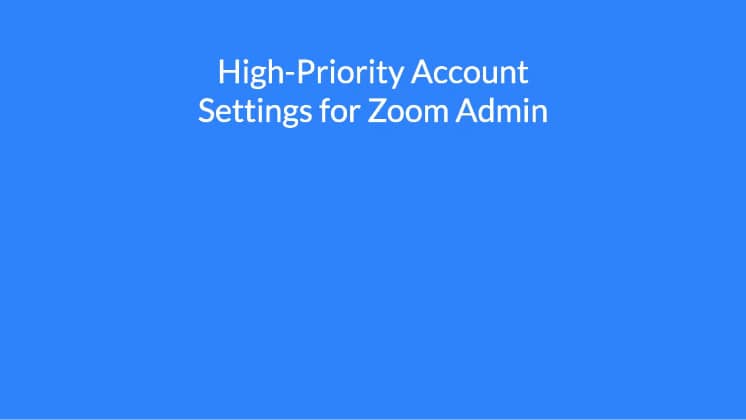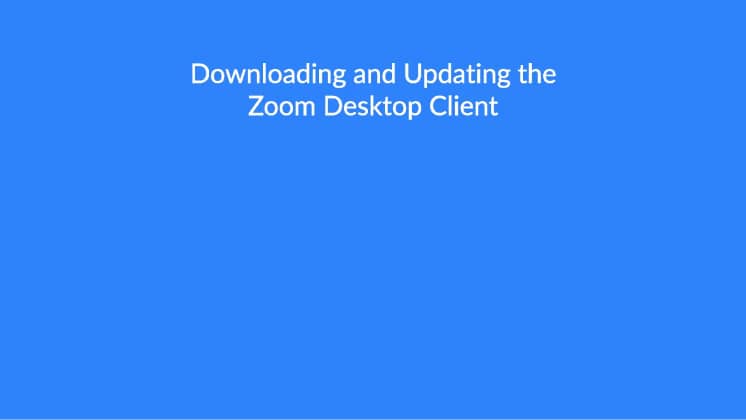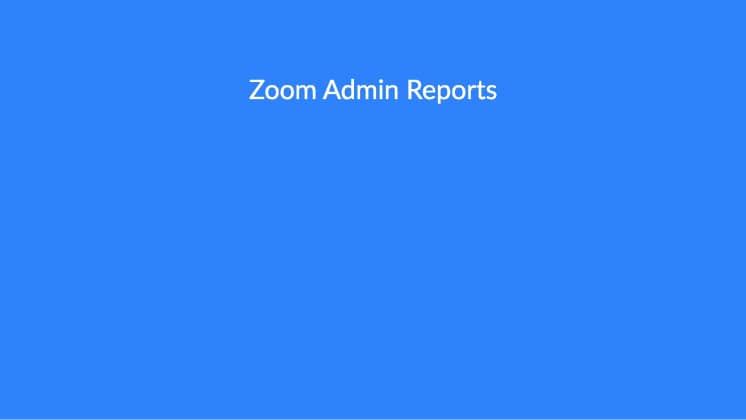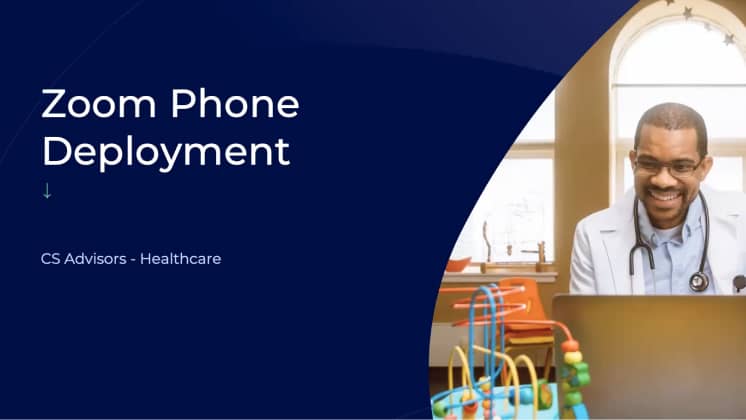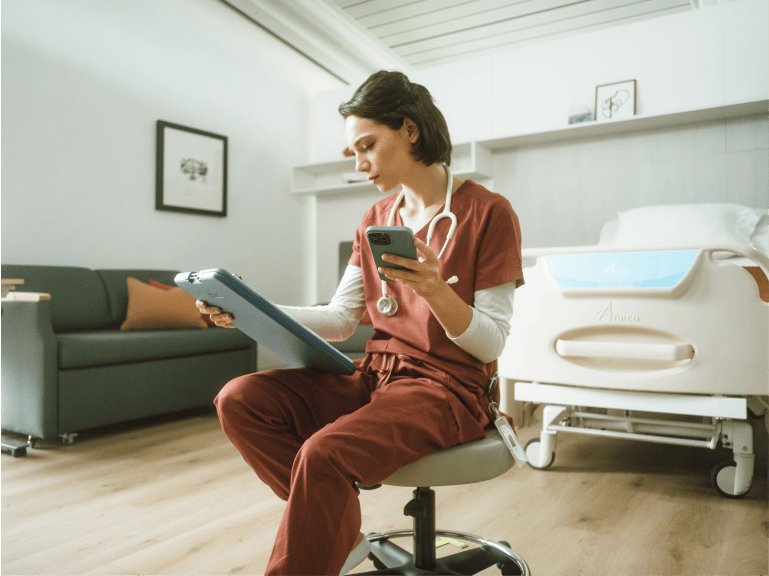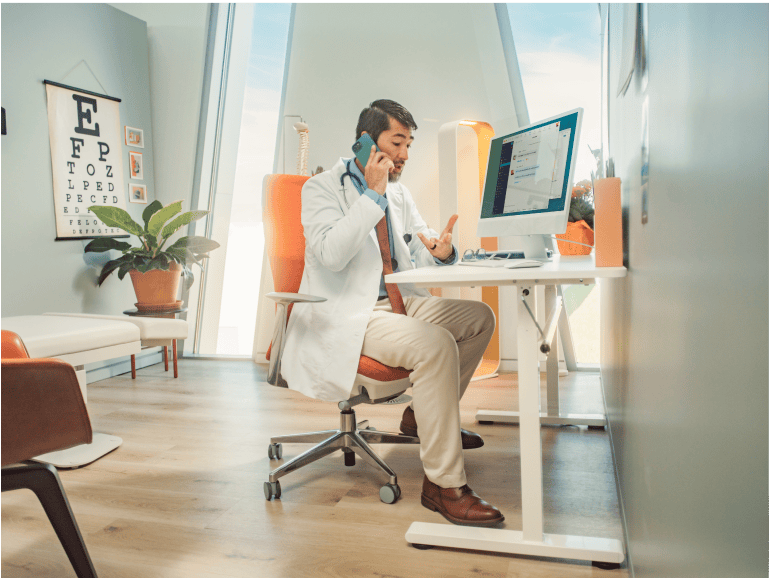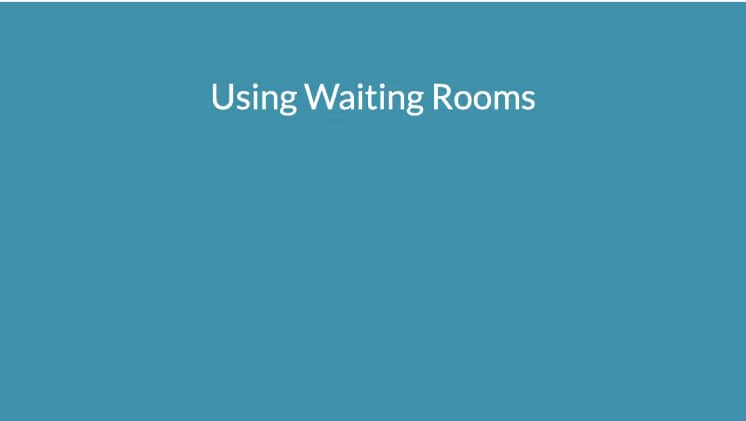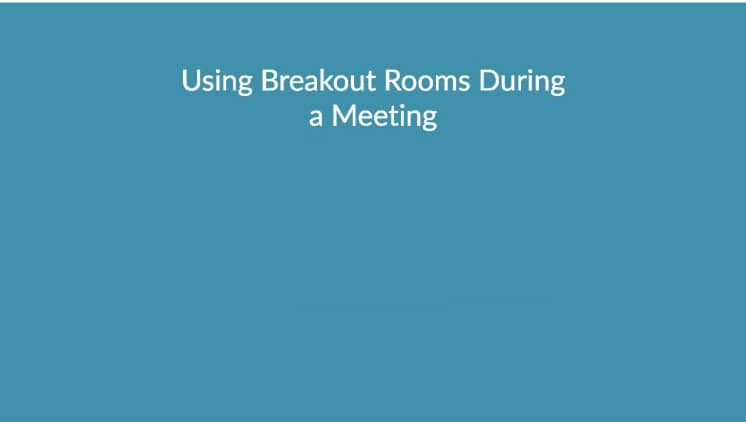部署和使用 Zoom 健康照護解決方案指南
Zoom 健康照護解決方案
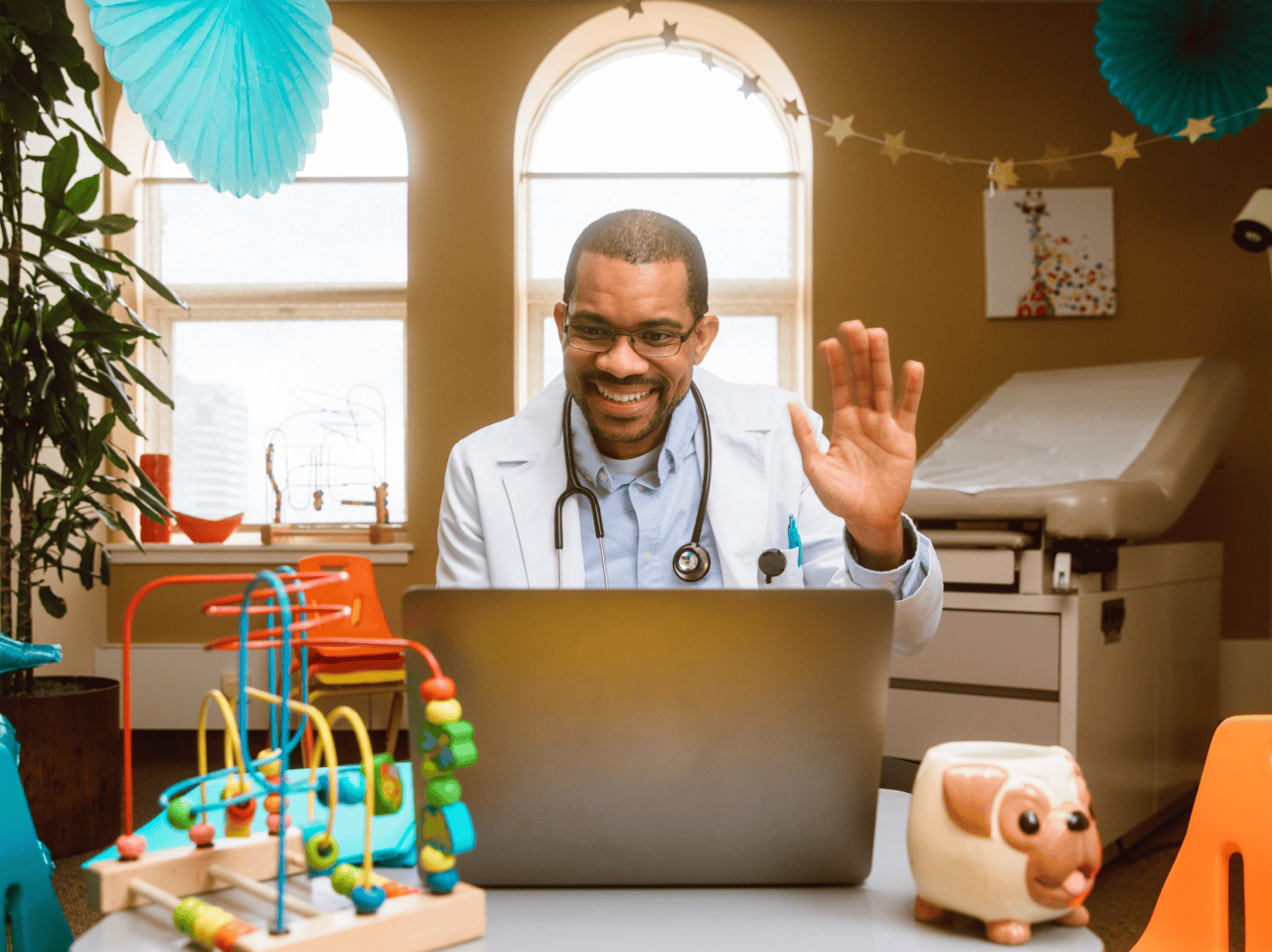
無論是整體健康照護組織中的 Zoom 部署,或是瞭解遠距醫療的可用整合、資源和會議控制項,Zoom 都能滿足您的需求。
Zoom 協助臨床醫師和其他健康照護人員提供高品質照護、聯繫病患,並滿足醫護組織的動態需求。全世界各規模的健康照護組織運用 Zoom 平台結合包括遠距醫療、協作型健康照護、醫學教育和民眾基礎照護等各種應用,協助改善病患生活。
您可在以下指南找到設定與使用 Zoom 健康照護解決方案的資源、秘訣和指引。
請注意:Zoom 公司重視客戶成功,為了確保 Zoom 順利部署,部分帳戶會配置專屬的客戶成功經理 (CSM)。CSM 是值得信賴的合作夥伴,這位專家將協助您充分利用 Zoom 的功能並取得最佳結果。
無論您是否擁有專屬 CSM,您可以儘管放心,以下我們建議的步驟會協助您成功啟動您的 Zoom。依照這些指示,相信您會找到平台的最大價值,快樂並高效率開始「Zooming」。
我們以逐步解說的引導指南協助您設定您的帳戶。 Zoom 提供許多選項和設定,以協助維護健康照護組織的安全和隱私權。
2. 從部署開始
建立 Zoom 部署團隊
設定 Zoom 帳戶的第一步是指派管理團隊來管理 Zoom 的部署和日常營運。
a. 指派 Zoom 管理員
Zoom 管理員將負責為其組織部署 Zoom。管理員有責任管理帳戶上的使用者,包括新增、移除或編輯使用者。您也可以管理您組織的帳戶設定、API 功能和 SSO。
4. Zoom 帳戶設定檔
帳戶設定檔的頁面可供您查閱基本帳戶資訊。帳戶可以包含整個公司或僅限使用者個人,取決於您的帳戶規模。
根據您的角色和訂閱方案,您可以檢視和管理進階功能,包括帳戶支援資訊、關聯網域、帳戶虛名URL (vanity URL),以及使用概要 (包含雲端錄製和音訊使用詳細情況)。
-
c. 單一登入 (SSO) 讓您可以使用公司憑證登入,多加一層安全防護保障。
- 使用 Zoom SSO 有什麼好處?Zoom SSO 能簡化使用者體驗和帳戶管理。Zoom 扮演服務供應商 (SP) 的角色,同時具自動佈建使用者功能。
- 單一登入進階說明文章
注意:如果您需要進一步協助,請聯絡 Zoom 支援。
- 使用 Zoom SSO 有什麼好處?Zoom SSO 能簡化使用者體驗和帳戶管理。Zoom 扮演服務供應商 (SP) 的角色,同時具自動佈建使用者功能。
6. 準備上線
藉由配備適當的工具、資源和訓練,成功將 Zoom 導入您的團隊!
a. 學習如何使用 Zoom!
Zoom 學習中心提供不斷更新內容的隨選課程,以及滿足您資訊需求的各種短片。無論您是第一次加入會議需要幫助的全新使用者,或是要設置 Zoom Phone 的 Zoom 管理員,您都可在我們的課程內容中找到解答。
- Zoom 管理員訓練:請查看這些課程!
b. 部署/安裝 Zoom 桌面用戶端
Zoom 桌面用戶端提供 Zoom 使用者最佳的會議體驗。有兩種方法可以部署全體組織的 Zoom 用戶端。
整合功能可協助您簡化臨床和管理工作流程,讓提供者、病患和員工更輕鬆透過 Zoom 聯繫。 無論您是使用 Zoom 進行遠距醫療、醫學教育或健康照護協作,我們均提供能滿足您需求的整合功能。
造訪 Zoom App Marketplace for Healthcare,尋找您最喜愛的健康照護應用程式,以搭配 Zoom 使用。您可以搜尋電子健康記錄 (EHR) 平台的特定整合功能,或瀏覽為協助以下需求而建置的應用程式:
- 線上排程
- 病患收納
- 預約提醒
與 Zoom 整合讓健康照護組織只需按幾下即可從世界各地將提供者與病患聯繫。
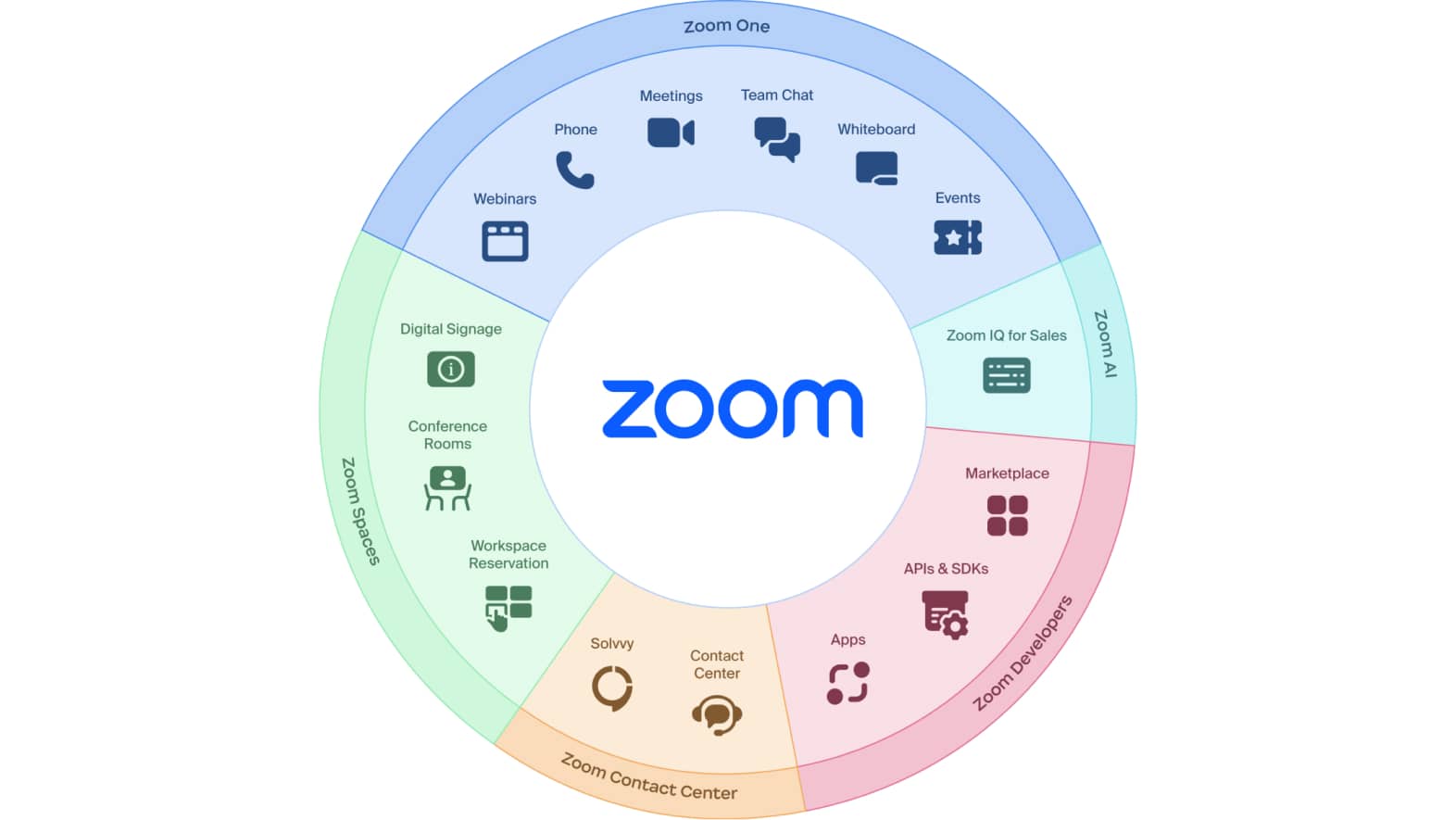
- Epic 整合:Epic Haiku 與 Canto 及 Hyperspace 整合 ZP
- ZM 的 Epic 整合 URL 內容連結
- ZM 的 FHIR 應用程式 Cerner 智慧整合
- Ellkay 整合 (測試版) (中介軟體) 與 ZM 的 Next Gen、Athena、AMD、Allscripts 目前正整合中
- TytoCare 提供者應用程式 (測試版),Zoom Apps 遠端監控
- 適用於 Zoom Apps 的翻譯員應用程式 (Jeenie Interpreting,Voyce)
- Zoom Apps 的 FaxSIPit (傳真應用程式)
- Zoom Apps 的 Samsara (內容創作訓練應用程式)
- ZR 整合病患參與系統
- Vibe (有效客戶)
- GetWell (有效客戶)
- Aceso (有效客戶)
- Sonify
- 單一檢視 (One View)
- Spin Sci 整合:Zoom Contact Center 工具可以在 ZCC 儀表板旁邊彈出 SpinSci 儀表板
Zoom Workplace
Zoom Phone EHR 整合
Zoom Phone Epic 整合可讓病患、醫生和其他健康照護專業人員利用 Zoom Phone 的點選功能展開通訊,或在 Epic Haiku 與 Canto 及 Hyperspace 內點選呼叫功能。
針對醫生/提供照護者 |
針對病患 |
||
|---|---|---|---|
|
|
EHR 整合
- Epic 整合
- Cerner 整合
- Ellkay 整合 (測試版)
Epic
與 Epic 整合的 Zoom 應用程式讓提供者和病患能夠直接從 Epic 線上健康預約中輕鬆啟動 Zoom 會議。
提供者可以 |
病患可以 |
||
|---|---|---|---|
|
|
Cerner
與 Cerner 整合的 Zoom 應用程式可讓健康照護組織從 Cerner 電子健康記錄 (EHR) 中啟動 Zoom。藉由 Zoom-Cerner 整合功能,Cerner 使用者可以透過 Zoom 快速啟動或 Zoom 寄發的電子郵件會議連結,接受醫師虛擬看診。
提供者可以 |
病患可以 |
||
|---|---|---|---|
|
|
在 Cerner 的應用程式庫上傳送感興趣的訊息,或與您的 Zoom 帳戶主管交談,深入瞭解關於 Zoom 與 Cerner 整合的詳細資訊。
查看 Zoom App Marketplace,瞭解 1,500 多個應用程式與整合,以簡化生產力、協作、行銷等。
Ellkay (測試版)
ELLKAY 是一種中介軟體,可連結 Zoom 和電子健康記錄 (EHR) 系統。
Zoom 底下的 ELLKAY 整合 (目前正在客戶端測試),符合 HIPAA/PIPEDA 標準,讓病患、醫生和其他健康照護專業人員能在您選擇的 EHR 中使用 Zoom 視訊溝通。
針對醫生 |
針對病患 |
||
|---|---|---|---|
|
|
如要開始使用,請聯絡您的 Zoom 帳戶管理者深入了解 Ellkay 如何使 Zoom 與您的電子健康紀錄整合。
Zoom 開發人員 I Zoom Apps
1. TytoCare 提供者應用程式 (測試版)
TytoCare 是經 FDA 和 CE 認可的一款遠端監控裝置。在 TytoCare 裝置上,您與健康照護提供者可依指導執行醫療檢查,並可將病患即時影像和資料傳送給醫生。現在,提供者可在 Zoom 虛擬看診時從 TytoCare 裝置查看重要的病患診斷資料。其功能包括:
- 在您自家,學校或診所,提供者對病患的一對一看診
- 醫療服務提供者可以使用 Tyto Home、Tyto Clinic 和 Tyto Pro 啟動 Zoom 會議。
- 在 Zoom 會議中,提供者可以輕鬆使用 TytoCare 裝置進行檢查。
- 病患只要點選他們的 Zoom 會議連結就能從所選擇的裝置接受虛擬看診
- Zoom 虛擬看診內建 TytoCare 提供者體驗和結果。
若要開始使用,請聯絡您的 Zoom 帳戶管理者以了解更多資訊。
1. Jeenie Interpreting - 可全年 24 小時透過視訊或音訊電話聯繫指定語系同步翻譯員的行動平台。
2. Voyce 提供指定的數百種語系和方言之專業翻譯員遠端視訊翻譯。
3. Samsara - 建立和提供專為健康照護工作人員需求設計的課程
4. FaxSIPit - 在 Zoom 會議中收發傳真
5. Docusign - 在 Zoom 會議中審查與簽核文件
Zoom Contact Center
Zoom 與 SpinSci 整合可讓 Zoom Contact Center 代理人透過 EHR 畫面彈出提示存取 EHR 中的資訊。代理人能將最新即時健康資訊取出置於 ZCC 儀表板旁,並隨即嵌入 ZCC 儀表板。藉由整合功能,代理人可知道來電者身分、來電的理由,並可根據代理人角色擷取即時資訊,以利掌握相關資訊。
目前我們可以提供佇列式的 URL 啟動整合。
- 客戶購買的 SpinSci
- Zoom Contact Center 工具可以在 ZCC 儀表板旁邊彈出 SpinSci 儀表板
Zoom 即將推出結合 SpinSci 的 API 整合
- 在 Zoom 用戶端中的整合體驗
- 從 ZCC 內部啟動 SpinSci 儀表板
EHR 已結合 SpinSci
- Epic
- Cerner
- Athena
- Meditech 將於第四季問市
Zoom Spaces
會議室 + 病患參與系統整合
Zoom 能與病患資訊娛樂系統協調運作,支援可協作、易於使用的視訊通訊。建立精簡的工作流程,讓您將時間投入於最重要的事務。
基於最有效利用病房空間、以及病患要與家人和護理提供者互動的需求,照護系統支援室內視訊解決方案。Zoom 整合病患參與系統後,健康照護組織所提供的整合解決方案可改善病患、提供者和其他醫院工作人員的病房體驗。藉由 Zoom Room API 和事件通知功能,視訊看診可在 PE 平台中進行,並可於整合 (Epic) 或非整合工作流程中透過平板電腦或頭枕式揚聲器加以控制。
解決方案
Zoom Rooms 將透過病患資訊娛樂系統,和組織的室內電視系統共同操作。有人來電時,整合平台能通知病患或終端使用者。使用者透過所選擇的裝置 (如平板電腦或頭枕式揚聲器),可接聽或拒絕來電、把來電設為靜音或解除靜音。通話結束後,電視系統可恢復到先前的狀態。這些系統可滿足各種工作流程需求,例如:
- 提供者巡視病患
- 排程的諮詢
- 語言翻譯
- 檢查病患 (使用周邊設備)
- 親友探視
功能
- 接受/回答
- 拒絕
- 靜音/取消靜音
- 會議邀請
功能
- 能無縫整合健康照護系統的各種集合式資訊娛樂系統
- 在病患參與資訊娛樂系統中,透過安全可信賴的 Zoom Meeting 連結進行虛擬問診
- 同時支援整合式 EHR 工作流程和非整合式工作流程
- 盡可能減少終端使用者病房中的硬體佔用空間與和控制介面數量,提高成本效益
- 可從現有的室內設備 (如平板電腦或頭枕式揚聲器) 進入 Zoom Rooms 控制項
本節將進一步說明 Zoom 產品套件如何在健康照護組織的日常工作和活動中發揮輔助功效。使用 Zoom 產品,您的組織將可以:
Zoom Meetings
- 與內部同事快速同步,還可分享畫面和所見影像
- 排程會議討論協作、專案規劃和問責制
- 與病患 1 對 1 遠距醫療會議
- 整合遠端監控工具 (例如電子聽診器)
- 進行團體治療會議
- 訓練新員工
- 法規與法規遵循會議
Zoom 網路研討會與活動
- 舉辦病患群體的知識分享會
- 與同事、現場提供者分享醫療發現和結果
- 提供員工最新的最佳實務做法
Zoom Phone
- 與新病患、現有病患的去電回電通話
- 致電同事快速取得資訊、快速協作
- 文字提醒病患準時就診
- 與通知提醒服務 (例如 Informacast Fusion) 進行整合
Zoom Contact Center
- 配合各種健康照護部門建立呼叫流程,讓病患可直接聯繫他們需要的團隊
- 允許用電話、文字簡訊、聊天或視訊聯繫您的團隊
- 對病患進行分類,允許他們在被送到正確的提供者等候名單之前完成報到問卷
- 記錄來電者/病患資訊,如姓名,號碼,位置和通話記錄
Zoom Rooms
Zoom Team Chat
- 讓主要參與者了解病患或新治療的最新進度
- 設定提醒,跟進特定任務後續行動
- 建立群組聊天,確保每個人容易取得所需資訊
Zoom Whiteboard
- 在 Zoom 會議中或會議外與您的團隊腦力激盪產生想法
- 使用範本快速組合您的簡報圖像
- 保留執行中的任務清單以及完成任務的人
如同上述使用案例,無論您是與內部或外部同事、提供者或病患討論,組織都可利用 Zoom 產品套件掌握溝通進度,督促各團隊善盡職責。除了解這些使用案例,請務必記住 Zoom 中的不同會議角色和功能。
Zoom 角色
同步會議
Zoom 使用者透過特定的授權可主持同步會議。例如,醫療助理可以與一名病患開始 Zoom 會議,然後將該病患放入等候室等待提供者加入。接著醫療助理可以與第二位病患開始新的會議,而第一個會議保持開啟。

需要成功管理 Zoom 遠距醫療帳戶的想法?
請參閱我們案例研究中的遠距醫療工作流程範例。
隨著健康照護產業繼續轉向虛擬照護,即使在虛擬環境中,實現安全的會議以及與病患的牢固聯繫也很重要。 仔細閱讀此提供者檢查清單 (或如果您是健康照護管理員,請將此資源傳遞給您的臨床醫師),以協助保護您的會議,並為病患提供最佳的虛擬照護體驗。
您還可以協助病患在使用 Zoom 遠距醫療時更放鬆和安心。以下提供給病患的清單可以幫助他們完成虛擬看診前的準備。